- Mach das Beste aus deinem Smart Home: Häufige Anwendungen - März 28, 2023
- Eco-Modus bei Nacht: Optimale Energieeinsparungen mit Nest - März 20, 2023
- Wie werden Smart-Home-Geräte verbunden und gesteuert? - März 18, 2023
Achtung: Links mit * sind Affiliate-Links. Als Amazon Partner verdiene ich an qualifizierten Einkäufen, wenn du dich entscheidest, über diese Links einen Kauf zu tätigen – ohne zusätzliche Kosten für dich!
Die Echo Show-Geräte von Amazon unterstützten ursprünglich nur die Wiedergabe von Videos in Amazons eigenem Dienst Prime Video. Du musstest also mindestens ein alternatives Gerät nutzen, wenn du auch Inhalte anderer Streaming-Anbieter sehen wolltest.
Gerade wenn du in deinen eigenen vier Wände durch Smart-Home-Technologie alles so einfach wie möglich gestalten willst, war das ärgerlich. Mittlerweile können auf Geräten wie dem Echo Show 8 und 10 (detaillierter Vergleich) nach nur wenigen Schritten auch Filme und Serien von Netflix abgespielt werden.
Die hochauflösenden Smart Displays der Echo Show-Reihe können ein zentraler Baustein im Smart Home sein. Der Echo Show 8* eignet sich als mittelgroßes Modell gut für Videotelefonie und Videostreaming, egal in welchem Raum.
Über Bluetooth verbindest du das Produkt mit Kopfhörern oder externen Lautsprechern. Per Sprachbefehl kann Netflix automatisch eingerichtet und navigiert werden. Probleme behebst du durch ein Software-Update.
Preis prüfen:
Table of Contents
Was ist Echo Show?
Die Echo Shows sind hochauflösende Smart Displays. In allen ist Amazons Alexa integriert, dadurch kannst du über einen Echo Show alle Produkte steuern, die ebenfalls mit Alexa kompatibel sind. Dazu gehören zum Beispiel deine Heizung, deine Beleuchtung oder Lautsprecher, sofern diese smarte Produkte sind.
Ein Echo Show funktioniert außerdem als Hub in deinem Smart Home, sodass du keine zusätzliche Zentralsteuerung brauchst. Das macht die Echo Show-Produkte besonders praktisch.
Aber natürlich erwartest du von einem hochauflösenden Smart Display mehr als nur die Steuerung von Produkten. Das könntest du auch mit deinem Handy oder einem Echo Dot*. Bei einem solchen Display interessieren vor allem die Multimedia-Funktionen.
Warum den Echo Show 8 nutzen?
Den Echo Show 8 bekommst du seit 2021 in der zweiten Generation. Amazon hat hier einige Neuerungen gegenüber der ersten Generation aus dem Jahr 2019 im Gepäck.
Der Echo Show 8.2 lässt sich genauso wie die frühere Version per Sprachbefehl steuern. Der Generationenwechsel hat aber dazu geführt, dass diese dank neuem 8-Kern-Prozessor schneller verarbeitet werden.
Auch die Weitwinkelkamera ist nicht zu verachten: 13 Megapixel bekommst du in dieser Version. Das ist einer der größten Unterschiede zur Vorgängerversion, die nur über eine Kamera mit einem Megapixel verfügte.
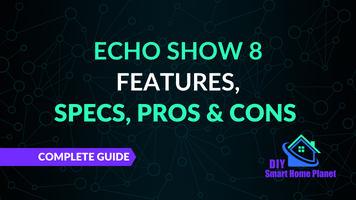
Verwandter Artikel:
Echo Show 8 Features, Spezifikationen, Vor- & Nachteile
Das Highlight des Echo Show 8: die Kamera
Der Echo Show 8 ist wegen der guten Kamera besonders praktisch für Videoanrufe. Hier kannst du mit bis zu sieben Kontakten gleichzeitig sprechen.
Die Anrufe gestalten sich einfach durch das Bewegungsfeature: Trittst du zur Seite oder entfernst dich weiter vom Echo, schwenkt die Kamera automatisch mit und zoomt heran. Nur auf die andere Seite des Displays darfst du nicht gehen, dann ist auch diese Kamera machtlos.
Mit so einer Kamera ist der Echo Show 8 hervorragend als Überwachungskamera geeignet. Dafür hast du eine Live-Video-Option, die du über die Alexa-App von anderen Geräten aus steuern kannst. Willst du mehr Privatsphäre während du streamst, gibt es einen Schieberegler, der die Kamera verdeckt.
Die Kamera ist eines der Highlights des Echo Show 8. Das Gerät ist aber vor allem ein hochauflösendes Display und damit perfekt geeignet für alle Tätigkeiten, bei denen du alles ganz genau sehen willst: beim Streamen von Videos zum Beispiel.
Bild und Ton beim Streaming
Der Name des Echo Show 8 ist Programm: Der Bildschirm ist genau acht Zoll groß. Das sind umgerechnet 20,3 Zentimeter. Damit ist der Echo Show klein genug, um flexibel überall Zuhause Serien und Filme zu streamen.
Achtung bei der Auflösung
Die Auflösung des Displays liegt bei 1280 x 800 Bildpunkten. High Definition ist heutzutage nicht die beste Auflösung, bei einem kleineren Bildschirm wie dem Echo Show 8 aber durchaus ausreichend. Gerade wenn du nebenbei schaust, während du etwas anderes machst, muss es nicht 4K sein.
Achtung bei der Auflösung von Netflix-Inhalten: Zwar erreicht der Echo Show 8 eine HD-Auflösung von 1280 x 800 Bildpunkten, bei Netflix wird diese jedoch gedrosselt. Hier schaust du nur mit 540p in Standardauflösung.
Diese Drosselung ist unabhängig vom Echo Show-Modell und seiner Generation. Selbst, wenn du dich für ein neueres Modell wie den Echo Show 15 entscheiden würdest, bleibt es bei einer Auflösung von 960 × 540 Bildpunkten.
Dein Netflix-Abonnement hat ebenso wenig Einfluss auf die Auflösung der Streams. Selbst wenn du das Premium-Abo hast und entsprechend für eine höhere Auflösung der Videos zahlst, kannst du mit einem Echo Show-Gerät maximal 960 × 540 Bildpunkte darstellen.
Verbesserter Ton bei Generation 2
Während du bei der Auflösung Abstriche machen musst, kannst du beim Ton aufatmen: Die Soundqualität des Lautsprechers hat sich gegenüber der ersten Generation des Echo Show 8 verbessert. Das kommt dem Streaming zugute.
Die Bässe können manchmal etwas zu laut sein, was Inhalte mit viel Musik überfordern könnte. Auch Stimmen klingen manchmal stumpf. Generell ist die Qualität aber besser.
Ein kleines Manko hat der Echo Show 8, das du aber einfach umgehen kannst: Amazon hat den Stereo-Ausgang der ersten Generation entfernt. Mit externen Lautsprechern oder Kopfhörern kannst du aber immer noch streamen, solange du diese über Bluetooth verbindest.
Setup: Verbinde deinen Echo Show 8 mit Kopfhörern oder externen Lautsprechern
Deinen Echo Show 8 mit den entsprechenden Kopfhörern oder Lautsprechern zu verbinden, ist nicht schwer. Geräte wie der Amazon Echo brauchen noch die Unterstützung der Alexa-App, um die Verbindung herzustellen. Bei den Smart Displays sieht das anders aus und du kannst die Verbindung direkt herstellen.
Öffne zuerst die Einstellungen auf dem Echo Show 8. Das geht über eine Wischbewegung von oben nach unten oder über den Sprachbefehl „Alexa, Einstellungen öffnen“.
Bist du bei den Einstellungen, versetzt du das Ausgabegerät – zum Beispiel die Kopfhörer – in den Pairing-Modus. Dieser Modus gibt an, ob ein Bluetooth-Gerät bereit ist, sich mit einem anderen Bluetooth-fähigen Gerät zu verbinden. Er muss an sein, damit du die Kopfhörer in den Einstellungen deines Echo Show 8 finden kannst.
Hast du das getan, gehst du auf dem Display des Echo Show 8 auf den Menüpunkt Bluetooth. Da der Pairing-Modus der Kopfhörer aktiv ist, sollten diese in der Liste auftauchen. Tippst du auf den Namen, werden die beiden Geräte miteinander verbunden.
Preis prüfen:
Netflix auf dem Echo Show 8
Kopfhörer oder Lautsprecher sind bereit, jetzt brauchst du nur noch das richtige Programm. Seit Herbst 2020 steht dir neben Amazons Prime Video auch Netflix zur Verfügung. Die Einrichtung geht völlig unkompliziert, sodass du in wenigen Minuten loslegen kannst.
So richtest du Netflix vor der ersten Verwendung ein
Um Netflix einzurichten, stehen dir zwei Wege offen. Meistens ist Netflix schon installiert, daher ist der Prozess ganz leicht.
Es reicht, Alexa einen entsprechenden Sprachbefehl zu geben. Wenn du ihr sagst „Alexa, öffne Netflix“, dann wird Alexa die Anwendung automatisch für dich öffnen, wenn sie installiert ist. Du landest dann direkt auf der Anmeldeseite.
Alternativ kannst du Netflix selbst aufrufen. Dafür wischst du vom Rand des Startbildschirms aus nach links. Nun solltest du ein Menü auf der linken Seite sehen, auf dem Optionen wie das Smart Home, Musik oder Video angegeben sind.
Tippst du auf Video, kommst du zu einer Seite, die alle Apps listet, mit denen du Videos wiedergeben kannst. Neben Diensten wie Prime Video oder YouTube sollte hier auch Netflix zu sehen sein, wenn die Anwendung bereits installiert ist.
Gehst du diesen Weg, musst du jetzt nur noch auf die Schaltfläche für Netflix tippen. So gelangst du ebenfalls zum Startbildschirm des Anbieters. Mit dem Sprachbefehl bist du aber meist schneller.
Sobald du den Anmeldebildschirm offen hast, gibst du deine E-Mail-Adresse beziehungsweise Telefonnummer und dein Passwort ein. Nach einem Klick auf Einloggen, siehst du die Liste mit den Profilen, die du auf deinem Account gespeichert hast.
Hier wählst du wie gewohnt mit einem Klick das Profil aus, mit dem du schauen möchtest, und dann kann es schon losgehen.
Starte eine Show, ohne Netflix zu öffnen
Hast du Netflix einmal eingerichtet, brauchst du nicht erst umständlich die App öffnen, wenn du beim nächsten Mal genau weißt, was du sehen möchtest. Vom Startbildschirm aus oder während der Nutzung einer anderen App, kannst du Alexa auffordern, einen bestimmten Inhalt abzuspielen.
Um beispielsweise eine Serie auf diesem Weg zu starten, sagst du ihr „Alexa, spiele Serientitel auf Netflix“. Dann öffnet Alexa automatisch die Serie mit dem entsprechenden Titel.
Während des Streamens stehen dir mehrere Sprachbefehle zur Verfügung. So kannst du Alexa sagen, dass sie die Show pausieren oder fortsetzen soll, aber auch vor- und zurückspulen. Hier fügst du nur die entsprechende Zeitangabe hinzu, wie etwa „drei Minuten“ oder „dreißig Sekunden“.
Netflix auf dem Echo Show 8 bedienen
Hast du keinen genauen Titel im Sinn, sondern willst nach Neuem stöbern, öffnest du Netflix allgemein. Die Navigation auf der Seite ist einfach, nachdem du Netflix einmal auf dem Echo Show 8 eingerichtet hast. Sie unterscheidet sich nicht von der Bedienung auf dem Smartphone, Tablet oder Laptop.
Am oberen Rand findest du die Menüleiste, über die du zentral alles steuerst. So wechselst du schnell zur Suche nach Filmen, Serien, kürzlich hinzugefügten Titeln und deiner Watchlist. Natürlich findest du wie gewohnt auch dein Profil in der rechten oberen Ecke.
Per Klick, Wisch oder Sprachbefehl kannst du dann dorthin navigieren, wo du hin möchtest. Das ist besonders praktisch, wenn du nach neuen Inhalten suchst, die dich interessieren könnten. Weißt du schon, was dich interessiert, geht es einfacher per Sprachbefehl.
Aber auch die allgemeine Suche funktioniert per Sprachbefehl. Sagst du zum Beispiel „Alexa, suche nach Filmen mit Elijah Wood“, werden die entsprechenden Titel angezeigt. Genauso kannst du nach Projekten bestimmter Regisseure oder nach Filmen aus einem bestimmten Genre suchen.
Eventuell musst du bei diesen Sprachbefehlen Alexa zusätzlich darauf hinweisen, dass sie „auf Netflix“ suchen soll. Ansonsten kann es passieren, dass Alexa dir allgemeine Informationen heraussucht.
Wie beendest du Netflix?
Hast du genug für einen Tag, ist das Schließen von Netflix genauso einfach wie den Dienst zu starten. Du kannst einfach sagen „Alexa, gehe zur Startseite“. Schon wird die Anwendung automatisch geschlossen und du findest dich wieder auf dem Startbildschirm des Echo Show 8.
Willst du dich ausloggen, gehst du wie auf dem Smartphone, Tablet oder Laptop über dein Profil. Nach einem Klick auf Logout musst du diesen noch einmal zusätzlich bestätigen. Dann hast du dich wirklich vom Dienst abgemeldet.
Was kannst du tun, wenn Netflix nicht auf deinem Echo Show 8 funktioniert?
Wenn du einen Echo Show 8 der ersten oder zweiten Generation gekauft hast und Videos auf Netflix schauen möchtest, kann es manchmal vorkommen, dass das nicht funktioniert. Ein häufiger Fehler ist, dass die Software des Geräts nicht auf dem aktuellen Stand ist.
Normalerweise zeigt das Gerät dir nötige Softwareupdates bei der Einrichtung an, die dann sofort installiert werden. Sollte aber doch etwas schiefgelaufen sein oder ein neues Update noch ausstehen, kannst du diesen Fehler ganz einfach beheben. Dazu musst du die Software nur in den Geräteeinstellungen aktualisieren.
Sag entweder „Alexa, gehe zu Einstellungen“, um das Menü zu öffnen, oder wische von oben nach unten über den Bildschirm. Bist du dort angelangt, tippst du auf die Geräteeinstellungen. Dort kannst du jetzt nach Software-Updates für dein Gerät suchen, indem du auf die entsprechende Schaltfläche tippst.
Wurden Updates gefunden, solltest du diese installieren. Anschließend kannst du versuchen, den Sprachbefehl „Alexa, öffne Netflix“ noch einmal anzuwenden. Dieser sollte jetzt funktionieren.
Preis prüfen:
Verwandte Fragen
Kann der Amazon Echo Show 8 auch Inhalte anderer Streaming-Anbieter wie zum Beispiel Hulu wiedergeben?
Der Echo Show 8 kann Inhalte einiger Streaming-Dienste wiedergeben, darunter Hulu. Andere Services wie Disney+ stehen nicht zur Verfügung. Voraussetzung für die Verwendung ist das Angebot einer entsprechenden Anwendung in der Alexa-App. Ist sie installiert, wird sie im Video-Menü angezeigt.
Welche anderen Alexa Echo Show-Geräte eignen sich gut zum Streamen von Serien und Filmen?
Alle Echo Show-Produkte sind zum Streamen geeignet. Die Wahl hängt von der gewünschten Bildschirmgröße und Auflösung ab. Die Zahl im Gerätenamen gibt die ungefähre Bildschirmdiagonale an: Echo Show 8 mit 8 Zoll, 10 mit 10,1 Zoll und 15 mit 15,6 Zoll. 15 bietet Full HD, die anderen Modelle nur HD.
Was sind die Unterschiede zwischen Echo Show Generation 1 und Generation 2?
Generation 2 verfügt über eine schwenkbare und zoom-fähige 13-Megapixel-Kamera statt einer Kamera mit nur einem Megapixel. Die Audioqualität wurde verbessert, es gibt jedoch keinen Audioausgang mehr. Generation 2 nutzt einen 8-Kern-Prozessor gegenüber dem früheren 4-Kern-Prozessor.
Fazit
Die Alexa Echo Show-Geräte von Amazon können zur Steuerung deines Smart Homes eingesetzt werden. Dank der 13-Megapixel-Kamera, die von selbst schwenkt und zoomt, ist der Echo Show 8* perfekt für Videotelefonate geeignet.
Als hochauflösendes Display und mit verbesserter Soundqualität gegenüber dem Vorgängermodell kannst du mit der zweiten Generation des Modells aus dem Jahr 2021 Videos noch entspannter streamen. Das Gerät unterstützt jetzt nicht mehr nur Inhalte von Amazons eigenem Angebot Prime Video, sondern auch Filme und Serien aus dem Angebot von Netflix. Leider ist die HD-fähige Auflösung bei der Wiedergabe von Netflix-Inhalten auf SD-Qualität gedrosselt.
Um den Dienst einzurichten, reicht ein Sprachbefehl an Alexa, gefolgt vom gewohnten Login. Zur anschließenden Navigation auf Netflix stehen diverse Sprachbefehle etwa zur Suche oder zum Abspielen und Anhalten von Videos zur Verfügung.
Sollte Netflix nicht funktionieren, reicht meist ein Software-Update für den Echo Show 8, um den Fehler zu beheben.
Preis prüfen:
Achtung: Bitte beachte bei der Installation elektronischer Geräte unbedingt auf die Sicherheitshinweise des Herstellers. Um deine Sicherheit musst du dich selber kümmern. Die Informationen auf dieser Seite unterstützen dich lediglich beim Lernen.
Achtung: Diese Website ist Eigentum von Martin Lütkemeyer und wird von Martin Lütkemeyer betrieben. Martin Lütkemeyer ist Mitglied des Amazon Services LLC Partnerprogramms, einem Affiliate-Werbeprogramm, das es Webseiten ermöglicht, Werbeeinnahmen durch Werbung und Verlinkung mit Amazon.com zu erzielen. Die mit * markierten Links sind Affiliate-Links.

